Transfer danych jest bardzo ważny proces w jakimkolwiek System księgowy, platforma 1C 8.3 i 8.2 nie jest wyjątkiem. Poniżej rozważymy instrukcje, jak najłatwiej przenieść dane z jednego systemu do drugiego, co ma podobna konfiguracja(dla różnych konfiguracji można skorzystać z narzędzia programisty - lub ).
Przed podjęciem jakichkolwiek działań zmiany są nieodwracalne!
Najprostszy i wygodnym sposobem przesyłanie danych z księgowości 1C 8.3 do 1C 8.3 3.0 - za pomocą przetwarzania Przesyłanie i ładowanie danych do format XML(pobierz - dla 8.2 lub dla 1C 8.3 lub na ITS). Przetwarzanie jest uniwersalne i nadaje się do dowolnej konfiguracji.
Nie będziemy wchodzić w szczegóły, rozważymy instrukcje krok po kroku o migracji danych z wykorzystaniem tego przetwarzania na przykładzie najprostszego przekazania towarów.
Eksportowanie danych do XML
Przede wszystkim otwórzmy przetwarzanie w źródłowej bazie danych (skąd będziemy rozładowywać towar) i spójrzmy na interfejs:
Uzyskaj 267 lekcji wideo 1C za darmo:
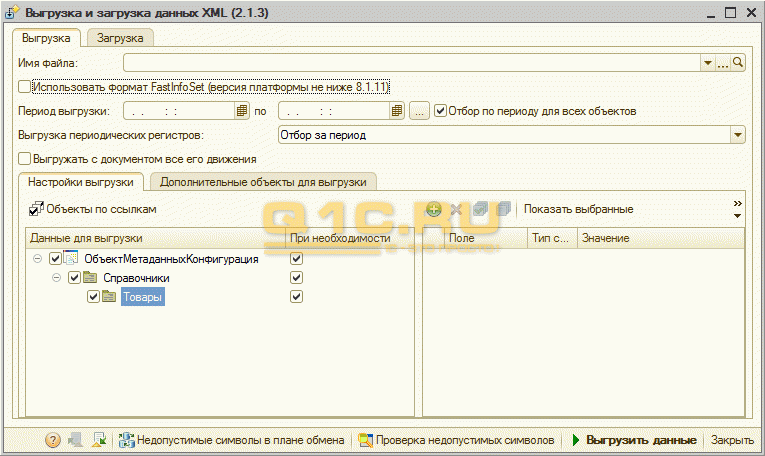
Musisz natychmiast wypełnić pole "Nazwa pliku" - ta ścieżka zostanie utworzona nowy plik dane, które załadujemy do bazy danych odbiorcy. Nieco niżej, w części tabelarycznej „Dane do wyładowania” należy wybrać dane, które chcemy wyładować z bazy danych.
Po wybraniu obiektu z lewej sekcji tabelarycznej, możesz zastosować wybór w prawej sekcji tabelarycznej:
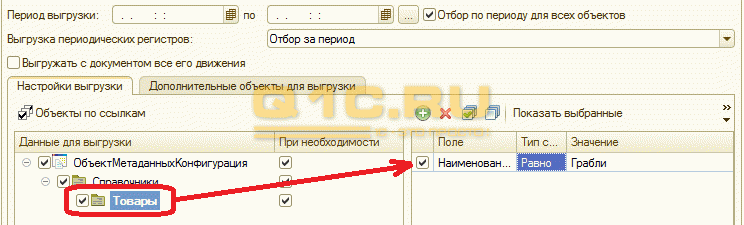
W naszym przykładzie chcę rozładować wszystkie produkty o nazwie „Rake”.
Po wypełnieniu wszystkich ustawień dane można przesłać. W tym celu kliknij przycisk „Prześlij dane”:
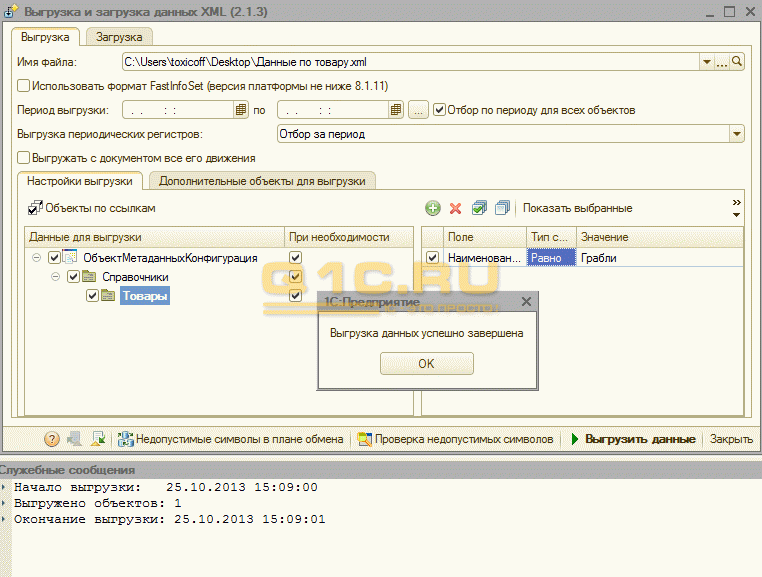
Ładowanie danych z xml do 1s 8.3
Dane zostały wyładowane ze źródłowej bazy danych, teraz należy je przenieść do docelowej bazy danych.
Aby to zrobić, musisz rozpocząć przetwarzanie już w bazie danych, do której chcesz załadować dane, i przejść do zakładki „Wczytaj”, wybrać wczytany plik na dysku i kliknąć przycisk „Załaduj dane”:
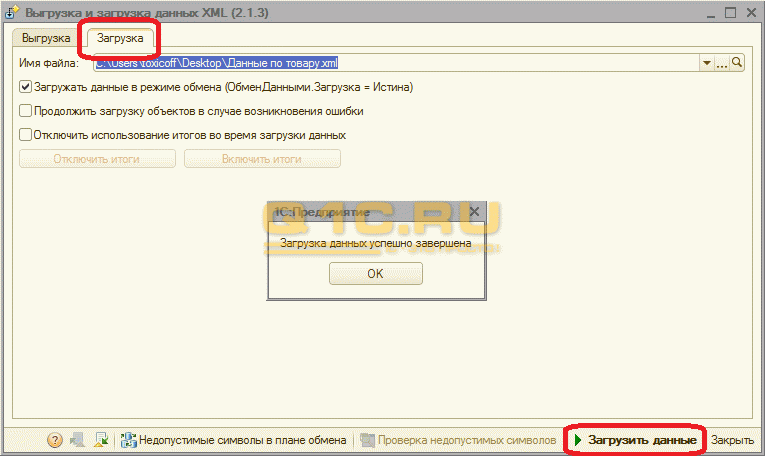
Ten przykład jest odpowiedni tylko do przesyłania danych między identycznymi konfiguracjami na platformie 1C. Aby zrozumieć mechanizm wymian, dla programistów napisaliśmy artykuł -.
Przekazywanie informacji pomiędzy bazami danych jest jednym z zadań ich obsługi i administracji. W celu skutecznego wdrożenia przetwarzanie jest tworzone w zautomatyzowanych kompleksach 1C. Znacznie ułatwiają rutynową pracę, przyspieszają proces wczytywania i pobierania informacji, a jednocześnie kontrolują ich poprawność. Przesyłanie od 1s do xml umożliwia utworzenie pliku z zawartością dowolnego dostosowanego obiektu konfiguracyjnego i użycie go, gdy trzeba przesłać dane do identycznej konfiguracji.
Narzędzia do tworzenia uploadu
Do eksportu informacji zawartych w bazach danych używany jest głównie format xml. W przypadku 1C opracowano wiele procesów przetwarzania (na przykład UploadUploadDataxml82 epf), za pomocą których można wyprowadzić do pliku i przesłać dane. W takim przypadku użytkownik musi otrzymać plik o określonej strukturze, który umożliwia załadowanie zapisanych w nim informacji do natywnej bazy danych lub przeniesienie ich w inne miejsce. Podczas tworzenia pobierania należy przestrzegać następujących zasad:
- Zachowaj utworzone pliki do momentu pełnego przywrócenia i zakończenia procedur sprawdzania poprawności przesłanych informacji;
- W przypadku wykorzystania przetwarzania jako narzędzia Zarezerwuj kopię tworzyć oddzielne podfoldery dla kopii danych i prowadzić dziennik ich rekordów w celu szybkiego wyszukiwania.
Uniwersalne przetwarzanie „Przesyłanie i ładowanie danych XML” dostarczane w programie obsługi użytkowników 1C, który można znaleźć na stronie internetowej lub na dyskach ITS, jest doskonałym narzędziem do eksportowania i importowania informacji. Użytkownik komputera może rozładować zarówno całą bazę danych, jak i poszczególne jej obiekty, a oprócz samego eksportu wykonywane są różne operacje weryfikacji informacji, które pomagają pozbyć się krytycznych błędów w danych.Rozładowanie 1s w xml działa w dwóch trybach:
- Rozładunek. Tworzy plik zawierający zdefiniowane przez użytkownika obiekty stronicowania;
- Ładowanie. Odczytuje wyeksportowany wcześniej plik i zapisuje zawarte w nim informacje do infobazy.
Przetwarzanie umożliwia sprawdzanie obiektów pod kątem nieprawidłowych znaków, a także zawiera funkcję eksportowania informacji z ograniczeniami.
Przesyłanie może być używane nie tylko podczas wymiany informacji między bazami danych 1C. Z jego pomocą można zapewnić integrację różnych kompleksów, na przykład 1C i systemu Parus. Wszechstronność formatu XML pozwala tworzyć programy do przesyłania informacji dla prawie każdego banku informacji. Przetwarzanie wysyłania i pobierania danych xml jest najważniejszym narzędziem wymiany informacji.
Proces przesyłania danych doxml
Zastanów się, jak rozładować od 1s do xml w Tryb normalny. Po pobraniu przetwarzania UploadUploadDataxml.epf i otwarciu go należy wykonać następujące czynności:
- Wybierz obiekty do eksportu;
- Ustaw niezbędne filtry, na przykład według okresu;
- Określ lokalizację pliku z informacjami o podsystemie dysku;
- Zacznij przesyłać obiekty.
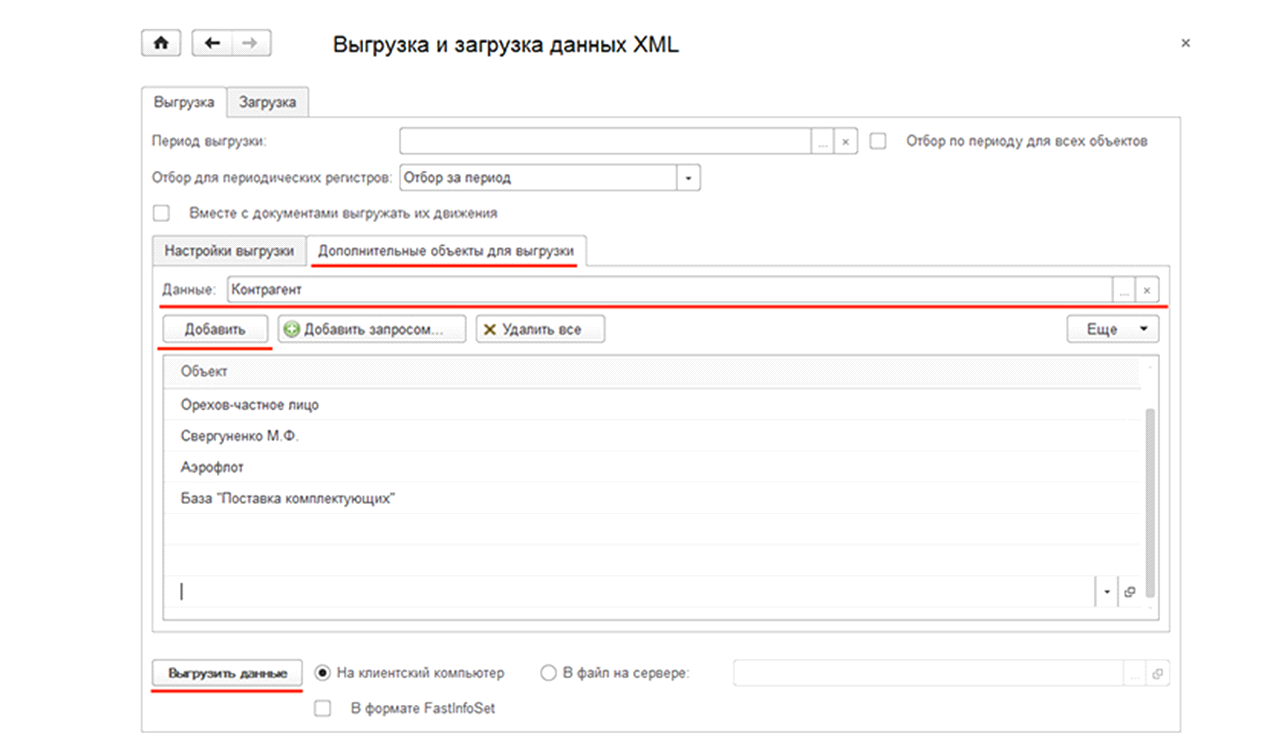
Należy pamiętać, że część nagłówkowa formatu uploadu pliku różni się od formatu pliku używanego podczas uploadu zgodnie z planami giełdowymi.
xmlŁadowanie xml w 1s odbywa się w bazie docelowej z konfiguracją identyczną jak baza źródłowa. Przed załadowaniem xml 1s do 1s, musisz otworzyć przetwarzanie w bazie odbiorczej. Następnie należy podać ścieżkę do wczytanego wcześniej pliku i załadować dane, klikając przycisk „Pobierz dane”.
W razie potrzeby aktywowane są pola wyboru, aby wczytać dane w trybie wymiany w rozproszonej bazie informacyjnej i zignorować błędy, które pojawiają się podczas ładowania obiektów.

Następnie należy sprawdzić bazy i upewnić się, że wszystkie elementy są wczytane poprawnie, aby ich nie zgubić, np. jeśli wystąpi błąd w obsłudze zdarzeń po załadowaniu obiektu.
To przetwarzanie umożliwia wymianę danych między tymi samymi (identycznymi) konfiguracjami na platformie 1C 8.2 - Bukh, ZUP, UT, SCP i innymi, najważniejsze jest to, że konfiguracje są takie same!
Przetwarzanie zrzutów ekranu
(foto) 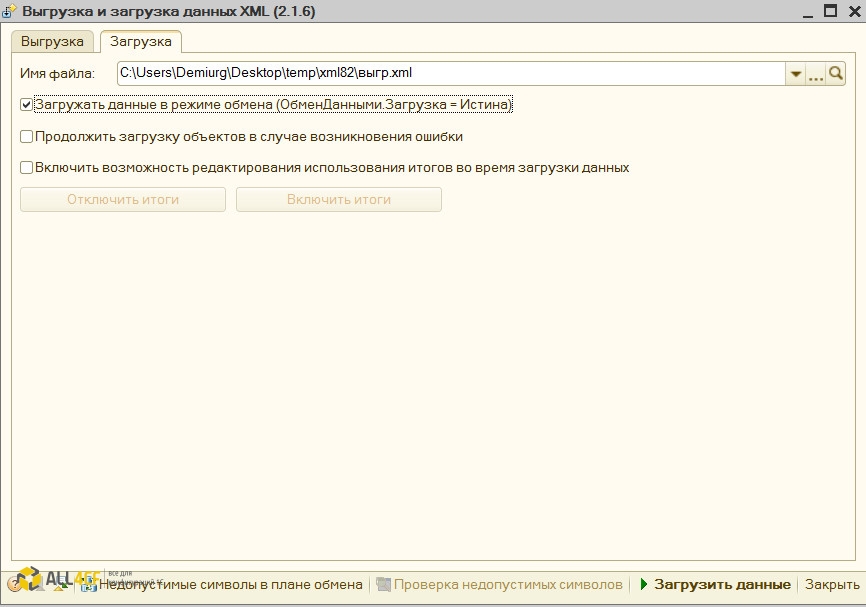 (foto)
(foto)
Tryby pracy
Przetwarzanie realizuje 2 tryby pracy: Rozładunek (tworzenie pliku rozładunkowego z danych określonych przez użytkownika) oraz Ładowanie (odczytywanie pliku rozładunkowego utworzonego przez tryb o tej samej nazwie i zapisanie zawartych w nim danych). Tryb ustawia się wybierając w polu Mode.
Przed uruchomieniem danego trybu (wciśnięciem przycisku Uruchom) należy określić nazwę przesyłanego pliku albo wpisując ją ręcznie w polu „Nazwa pliku”, albo za pomocą przycisku wyboru tego pola i standardowego okna dialogowego wyboru pliku.
W trybie pobierania można edytować użycie sum podczas zapisywania rejestrów, co może mieć wpływ na prędkość pobierania.
Przyciski „Wyłącz podsumowania” i „Włącz podsumowania” są dostępne, gdy ustawiona jest flaga „Włącz możliwość edycji użycia sum podczas ładowania danych” i służą do ręcznego sterowania trybem korzystania z sum podczas ładowania danych.
Warunki zastosowania przetwarzania
Przetwarzanie może być stosowane tylko w przypadkach, gdy infobaza, w której dane zostały wczytane i ta, w której dane zostały wgrane są jednorodne (konfiguracje są identyczne, dane mogą się różnić) lub wszystkie wgrane obiekty są prawie całkowicie identyczne w składzie i rodzaje szczegółów i części tabelarycznych, właściwości „wiodącego” obiektu metadanych itp. Należy zauważyć, że ze względu na te ograniczenia przetwarzanie jest przeznaczone głównie do wymiany między jednorodnymi IB.
Format pliku wgrywania różni się od formatu pliku utworzonego podczas wgrywania zgodnie z planem wymiany przez część nagłówkową. Do wyładowania danych (elementów katalogów, zestawów rekordów itp.) przetwarzanie wykorzystuje ten sam mechanizm serializacji XML, co rozładowanie według planów wymiany, w tej części formaty plików są identyczne.
Określenie składu rozładunku
Przetwarzanie pozwala na pełne i częściowe wyładowanie danych z infobazy do pliku. Kompozycję przesłanych danych konfiguruje się w oknie dialogowym, zaznaczając pola wyboru w kolumnie drzewa, która wyświetla obiekty metadanych, dla których można przesłać dane. Dodatkowa kolumna pola wyboru „W razie potrzeby” określa, czy obiekty mają być rozładowywane tego typu"połączyć". Oznacza to, że jeśli checkbox jest ustawiony tylko w kolumnie „W razie potrzeby”, to dane o takim obiekcie nie zostaną w pełni przesłane, a jedynie w zakresie niezbędnym do zachowania spójności referencyjnej w infobazie, która pobierze plik do wgrania.
Po otwarciu formularza przetwarzanie ustawia rozładowywanie przez flagę odniesienia dla wszystkich obiektów, co gwarantuje integralność referencyjną rozładowanego fragmentu infobazy.
Po kliknięciu przycisku „Definiuj obiekty przesłane przez łącze” przetwarzanie analizuje, które łącza danych mogą być zawarte w obiektach, które mają ustawioną flagę pełnego przesyłania, i automatycznie wypełnia kolumnę flagi wskazując na potrzebę przesyłania przez łącze. Jeśli obiekt ma już ustawioną flagę pełnego rozładowania, flaga rozładowania przez odwołanie nie jest ustawiona.
Możliwe zastosowania
Wykorzystanie tego przetwarzania możliwe jest np. do tworzenia pełnej lub częściowej kopii zapasowej danych, wymiany danych pomiędzy infobazami, a także jako narzędzie pomocnicze do odtwarzania problematycznych infobaz.
W organizacji księgowość można prowadzić nie tylko w rozwiązaniach opartych na platformie 1C: Enterprise, ale także w innych systemach oprogramowania (Galaktika, Parus, SAP itp.). W tym przypadku pojawiają się zadania integracji dwóch aplikacji.
Na przykład, jakaś aplikacja (nazwijmy ją "X") musi czytać listę dokumentów konfiguracyjnych. Nie będziemy rozmawiać o praktycznych korzyściach z rozwiązania takiego problemu, zauważę tylko, że najwygodniejszy i uniwersalny sposób w takiej sytuacji wyładowana zostanie lista dokumentów w formacie XML.
Wymiana przy użyciu tego formatu jest uniwersalna, ponieważ większość aplikacji może z nią współpracować. Zastanówmy się, jak przesłać listę dokumentów konfiguracyjnych z 1C:Enterprise do pliku XML.
Eksportuj do XML
Przejdźmy więc do sedna sprawy. Musimy przejrzeć listę metadanych dokumentu i wygenerować listę w pliku XML. Poniższy zrzut ekranu przedstawia algorytm generowania pliku XML:
Eksport funkcji CreateXML() // Pobierz nazwę pliku tymczasowego Path = GetTemporaryFileName(); // Zainicjuj klasę "WriterXML" Wpis = Nowy EntryXML; // Otwórz plik tymczasowy do zapisu - 8 " ) ; // Napisz deklarację pliku XML Nagrywać. WriteDeclarationXML() ; // Pisać. ZapiszElementPoczątek(" DokumentyKonfiguracje" ) ; // Pierwszy element // Atrybut pierwszego elementu z datą wygenerowania pliku Nagrywać. WriteAttribute("generowane" , Format(CurrentDate() , "DF = rrrr-MM- ddThh:mm:ss; DLF= DT" ) ) ; // Napisz element dla każdego dokumentu konfiguracyjnego. W tekście umieszczamy nazwę dokumentu. Dla każdego dokumentu metadanych. Dokumenty Rekord Cyklu. WriteItemStart("Dokument"); Nagrywać. ZapiszTekst(Nazwa Dok.) ; Nagrywać. WriteEndElement(); Zakończ cykl ; // Zakończ pisanie pierwszego elementu Nagrywać. WriteEndElement(); Nagrywać. Blisko() ; // Zamknij plik // Pobierz dane binarne pliku i umieść je w magazynie tymczasowym BinaryData = Nowa BinaryData (ścieżka) ; Adres = PlaceInTempStorage(BinaryData, New UniqueIdentifier) ; Adres zwrotny; // Zwróć adres pliku w pamięci Funkcje końcoweKażdy utworzony element musi być poprawnie wypełniony. Po wykonaniu metody „WriteStartElement()” należy wykonać metodę „WriteEndElement”, w przeciwnym razie struktura pliku XML będzie nieprawidłowa.
Ogólny szablon tworzenia plików XML to następująca sekwencja:
// 1. Zainicjuj klasę „XML Write” Wpis = Nowy EntryXML; // 2. Otwórz plik tymczasowy do zapisu Nagrywać. OpenFile(ścieżka, "UTF - 8 " ) ; // 3. Napisz deklarację pliku XML Nagrywać. WriteDeclarationXML() ; // // 4. ++ Zapisz zawartość pliku XML Nagrywać. WriteElementStart(" ElementXML " ) ; Nagrywać. WriteEndElement(); // -- Napisz zawartość pliku XML // 5. Zamknij plik Nagrywać. Blisko() ;Te pięć kroków tworzy prawie każdy plik XML.
W naszym przykładzie utworzony plik jest konwertowany na dane binarne i zwracany do miejsca, w którym wywołano funkcję „CreateXML”. Ten plik można następnie zapisać w systemie plików.
Możesz zobaczyć przykład przesłanego pliku na powyższym zrzucie ekranu.
Aplikacja strony trzeciej
Na przykład stworzyłem aplikację na .NET Framework, aby zademonstrować odczytywanie pliku XML w aplikacji innej firmy.
Program odczytuje utworzony plik i wyświetla dokumenty w postaci listy:
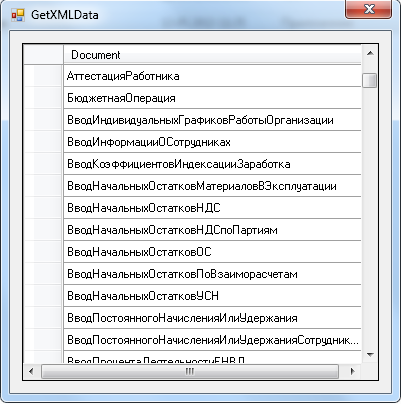
Możesz spróbować sam, aplikacja jest dostępna do pobrania pod linkiem na końcu artykułu.
Wszechstronność
Format XML jest używany w większości konfiguracji do wymiany danych między rozwiązaniami aplikacyjnymi na platformie 1C:Enterprise. Inną powszechnie stosowaną metodą komunikacji jest połączenie COM. XML pozwala na wymianę z niemal każdą aplikacją, która zasługuje na miano uniwersalnej.
Pliki do pobrania:
Aplikacja czytnika plików XML.
Przetwarzanie tworzenia pliku XML.
Kiedy przedsiębiorstwo stale wykorzystuje w swojej pracy jakiś pakiet oprogramowania, to oczywiście zawsze pojawia się kwestia jego stałego wsparcia i administracji. Z zadaniami wymiany, przechowywania i odzyskiwania danych nie ma mowy. Zastanów się, jak załadować lub wyładować dane z 1C w formacie XML, ponieważ jest to ważna procedura w tym temacie.
Są one zbudowane w taki sposób, że podczas rozładunku można otrzymać plik w formacie XML, w którym zostaną zapisane dane niezbędne dla klienta. Jednocześnie wraz z zapisem sprawdzana jest również poprawność przesłanych zapisów pod kątem błędów krytycznych.
Tak więc wyładowanie do pliku XML (importowanie rekordów) z jednej infobazy i późniejsze ładowanie z XML do innej reprezentuje wymianę danych w formacie XML między bazami danych.
Taka procedura, zwłaszcza przy dużej ilości informacji, oszczędza duża liczba Wykonany ręcznie.
Import (otrzymany plik) może być również wykorzystany jako archiwum do odzyskania w nieprzewidzianych sytuacjach (w przypadku utraty lub uszkodzenia).
Opracowano wiele takich narzędzi do przetwarzania i są one dostępne w Internecie. Odpowiedzialność za ich użycie spada na barki (i głowę) klienta.
Ale dla oficjalnych użytkowników jednego, programiści stworzyli uniwersalny program obsługi „Rozładowywanie / ładowanie danych XML”.
WAŻNY. Eksport do XML w 1C i dalsze ładowanie do XML z 1C jest dozwolone dla identycznych konfiguracji - w przeciwnym razie zostanie uszkodzony.
Ogólna obsługa
Kluczowe punkty dotyczące korzystania z uniwersalnego programisty:
- Importuj pliki do zapisania do końca przesyłania rekordów i sprawdzania ich poprawności;
- Gdy są używane jako kopie zapasowe, powinny być liczone do wyszukiwania sortowania.
Posiada dwa tryby działania: tworzenie pliku podczas zapisywania informacji oraz odczyt/zapis podczas importu.
Ponadto użytkownik może ustawić dodatkowe ograniczenia zarówno przy eksporcie, jak i wczytywaniu danych.
Pobieranie zapisów
Możesz przesyłać dane zarówno dla całej bazy danych, jak i selektywnie - obiekt po obiekcie.
Po pobraniu, zainstalowaniu i otwarciu handlera wykonuje się następujące czynności:
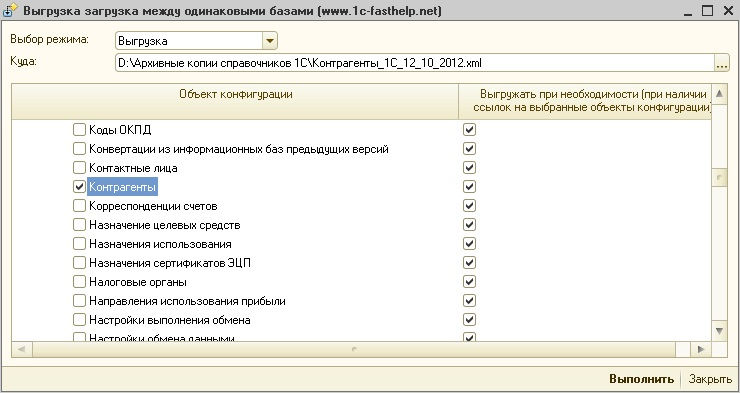
Ich wyboru dokonuje się w oknie dialogowym, które otwiera się po uruchomieniu. Aby to zrobić, zaznacz pola na liście, która wyświetla obiekty metadanych do wyodrębnienia;
- Konfigurowane są niezbędne filtry (na przykład według daty);
- Wybrane jest miejsce na dysku;
- Rozpoczyna się sama operacja.
Przesyłanie rekordów do odbiornika
Pierwszym krokiem do przyjęcia danych do docelowej bazy danych jest otwarcie w niej programu obsługi.
Po określeniu ścieżki do pliku źródłowego i aktywowaniu pól wyboru ustawień procedury (jeśli to konieczne), możesz rozpocząć proces za pomocą przycisku „Załaduj dane”.
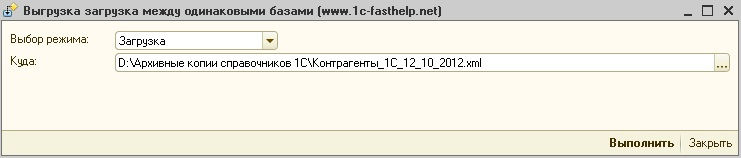
Teraz wiesz, jak przesyłać lub pobierać dane z 1C w formacie XML, aby zapisywać dane i wymieniać się między bazami danych.
Napisz w komentarzach o swoim doświadczeniu w tej sprawie.
